Ispis fotografija putem računala
U odjeljku se opisuje ispis fotografija pomoću aplikacije My Image Garden.
-
Otvorite oslonac papira (A).
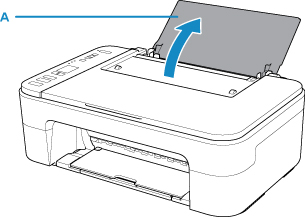
-
Izvucite ladicu za izlaz papira (B) i produžetak ladice za izlaz papira (C).
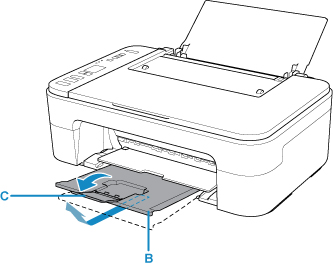
-
Uložite papir okomito TAKO DA JE ISPISNA STRANA OKRENUTA PREMA VAMA.
-
Poravnajte vodilicu papira (D) s lijevom stranom papira.
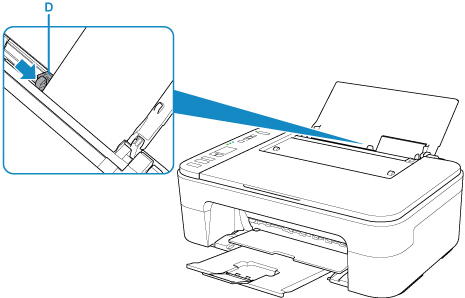
Nakon umetanja papira u stražnju ladicu treperi ikona za status papira i trenutačnu veličinu papira na LCD zaslonu.
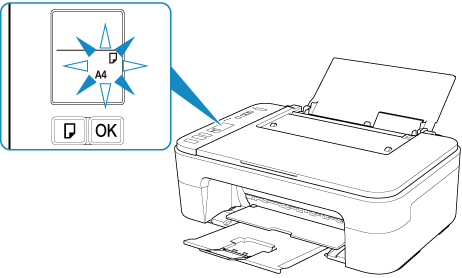
-
Pritisnite gumb Odabir papira (Paper Select) (E) kako biste odabrali veličinu papira u skladu s veličinom papira umetnutog u stražnju ladicu, a zatim pritisnite gumb U redu (OK) (F).
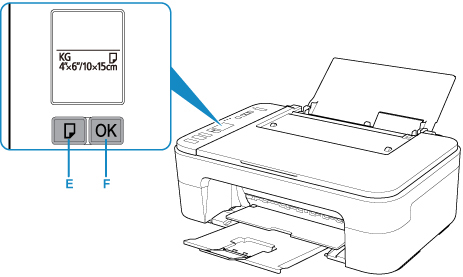
-
Kliknite ikonu My Image Garden (G) u opciji Quick Menu.
Prikazuje se zaslon Guide Menu.
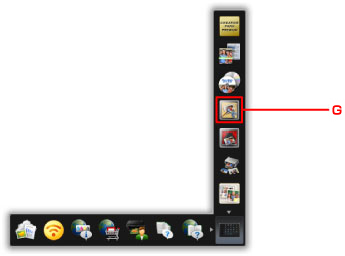
 Napomena
Napomena- Broj i vrste ikona ovise o vašoj regiji, registriranom pisaču/skeneru i instaliranim aplikacijama.
-
Kliknite ikonu Photo Print (H).
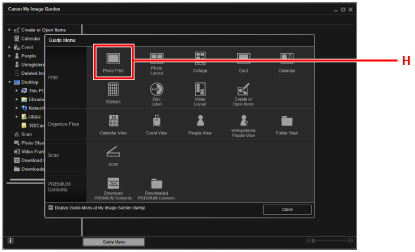
-
Kliknite mapu (I) s fotografijama koje želite ispisati.
-
Kliknite fotografije (J) koje želite ispisati.
Za Windows:
Da biste istovremeno odabrali dvije ili više fotografija, držite pritisnutim tipku Ctrl dok odabirete fotografije.
Za Mac OS:
Da biste istovremeno odabrali dvije ili više fotografija, držite pritisnutim tipku za naredbu dok odabirete fotografije.
-
Kliknite na Print (K).
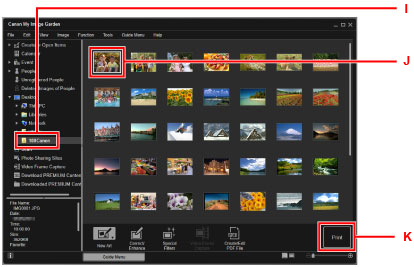
-
Odredite broj kopija itd.
Za Windows:
Odredite broj kopija, naziv pisača, vrstu medija, itd.
Za Mac OS:
Odredite broj kopija.
-
Započnite ispis.
Za Windows:
Kliknite Print.
Za Mac OS:
Kliknite Print.
Kada se pokrene dijalog Ispis, odredite naziv svog pisača, veličinu papira itd. pa kliknite Ispis (Print).
 Napomena
Napomena
-
My Image Garden omogućuje vam da slike na svom računalu, npr. fotografije snimljene digitalnim fotoaparatom upotrijebite na niz načina.
-
Za Windows:
-
Za Mac OS:
-
-
Ako se vaš pisač ne prikazuje u sustavu Mac OS, postavka za AirPrint u programu My Image Garden može biti neispravna. Pojedinosti o načinu njena ispravljanja potražite u zaglavlju sljedeće stranice o pisaču s omogućenom funkcijom AirPrint.

